Microsoft 365 hesaplarının iOS'ta Apple Mail bağlantısı kesildi
Şu anda, Microsoft 365 e-posta hesaplarının Apple Mail bağlantısının kesilmesine neden olan bir sorun vardır. E-postanızdaki kesintilerden kaynaklanan hayal kırıklığını anlıyoruz ve size yardımcı olmak için buradayız. Bu sorunu çözmek için Apple Mail e-posta hesabınızı kaldırıp yeniden eklememiz gerekiyor. Microsoft 365 şifrenizi bilmiyorsanız ya da unuttuysanız, bu adımları izlemeden önce sıfırlayın .
E-postanıza hemen erişmeniz gerekiyorsa, telefonunuzda veya bilgisayarınızın web tarayıcısında Microsoft 365 oturumu açabilirsiniz .
Adım 1: Hesabınızı Apple Mail’den kaldırın
Öncelikle, Microsoft 365 hesabınızı Apple Mail’den kaldırmamız gerekir.
- İPhone veya iPad'inizde şunu açın:
 Ayarlar.
Ayarlar. - Aşağı kaydırın ve Uygulamalar ve ardından Posta seçeneğine dokunun.

- Posta Hesapları seçeneğine dokunun.

- Exchange seçeneğine dokunun.
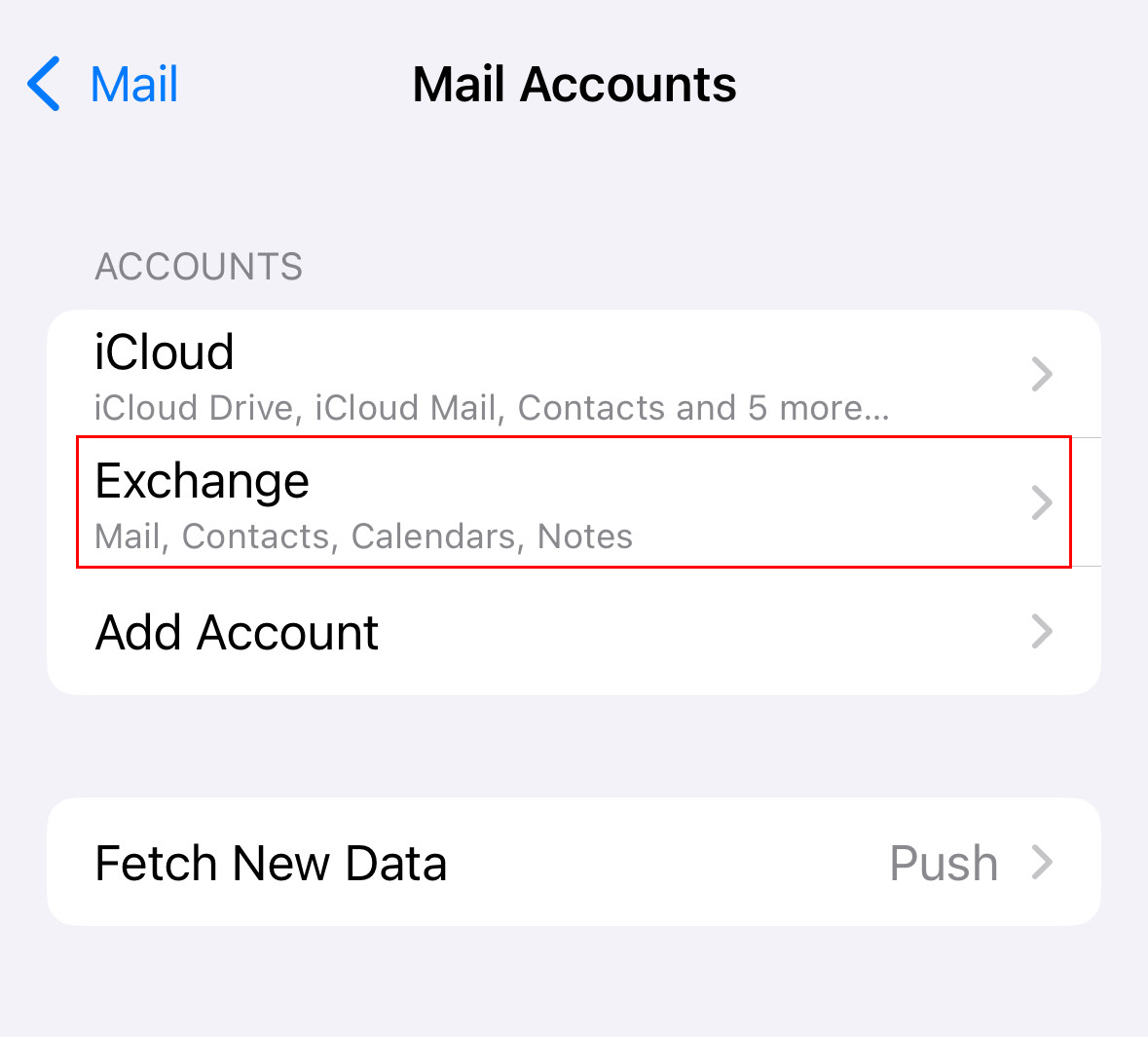
- Sayfanın altından Hesabı Sil seçeneğine dokunun.

- Hesabınızı Apple Mail’den kaldırmak istediğinizi doğrulamak için iPhone’umdan Sil seçeneğine dokunun.
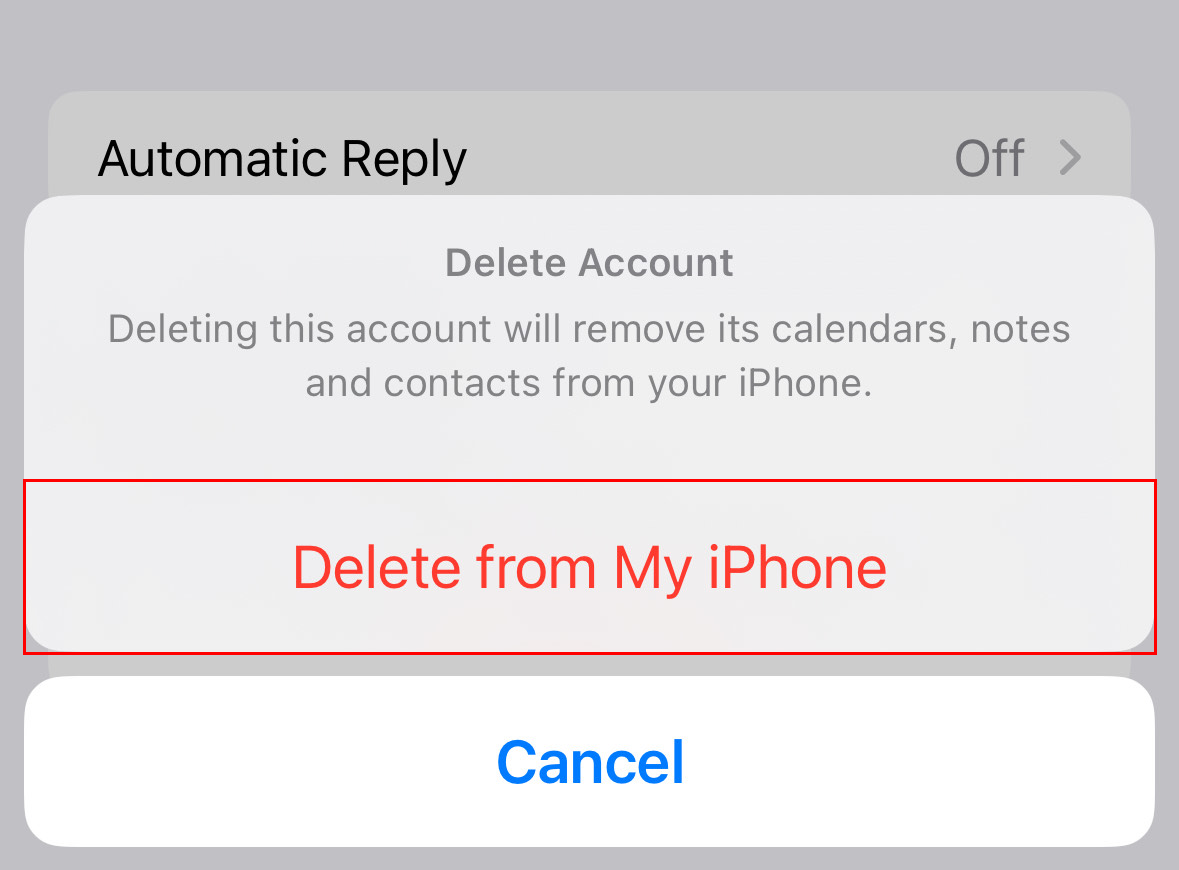
Microsoft 365 hesabınız artık Apple Mail'den kaldırıldı.
Adım 2: Hesabınızı Apple Mail'e yeniden ekleyin
Daha sonra, Microsoft 365 hesabınızı Apple Mail'e yeniden ekleyeceğiz.
Şifrenizi bilip bilmediğinizi (veya e-postanıza hemen erişmek için) kontrol etmek için önce telefonunuzun varsayılan web tarayıcısı üzerinden Microsoft 365 oturumu açmayı deneyin. Başarılı bir şekilde giriş yaparsanız, hesabınızı Apple Mail'e yeniden eklediğinizde birkaç adım kurtarabilirsiniz. Microsoft 365 şifrenizi bilmiyorsanız ya da unuttuysanız, hesabınızı yeniden eklemeden önce sıfırlayın .
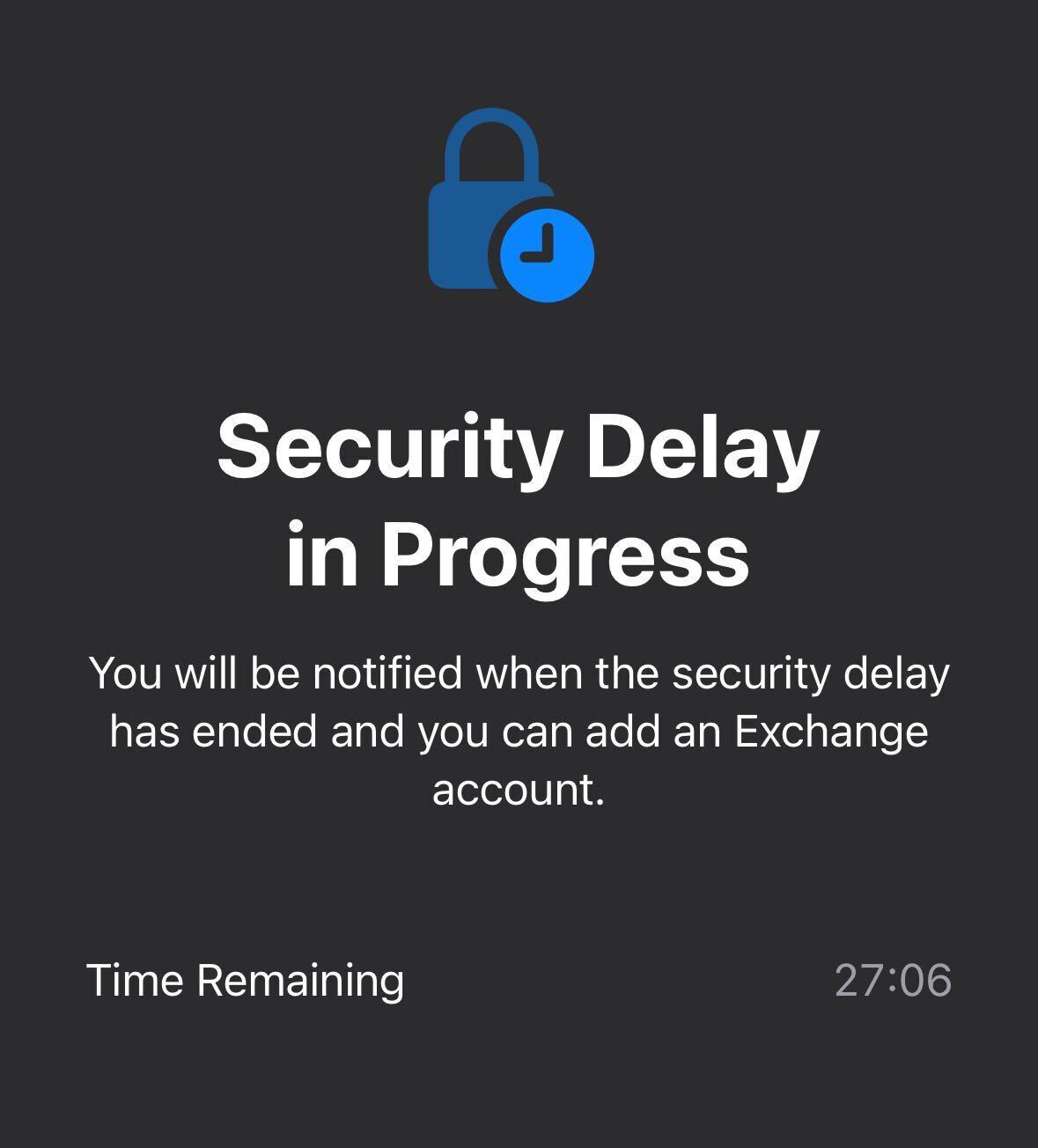
 Ayarları’nı açın.
Ayarları’nı açın.- Uygulamalar'a ve ardından Posta'ya dokunun.

- Posta Hesapları seçeneğine dokunun.

- Hesap Ekle seçeneğine dokunun.

- Microsoft Exchange seçeneğine dokunun.

- Microsoft 365 e-posta adresinizi girin ve ardından İleri seçeneğine dokunun.
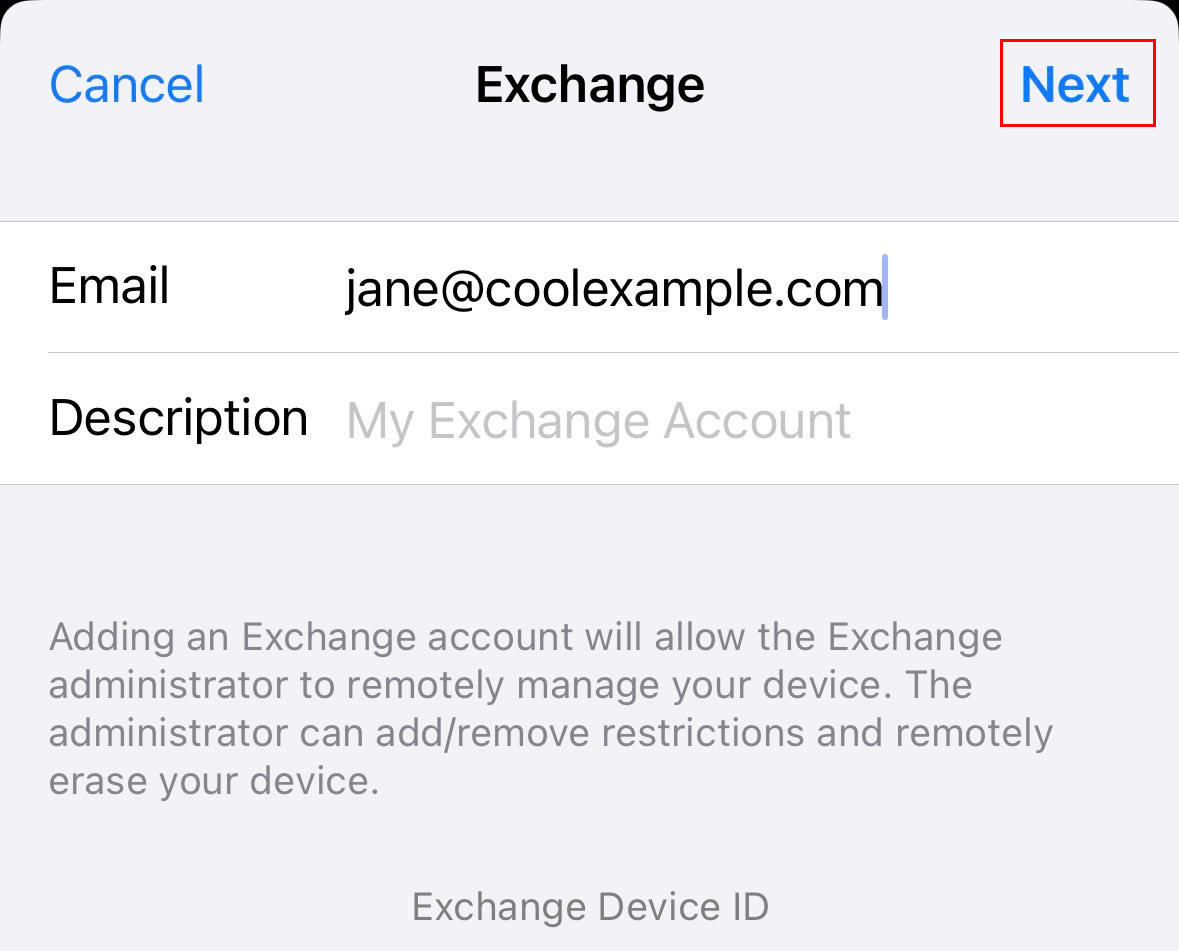
- Hesabınızı kullanmak istediğinizi doğrulamak için Giriş Yap seçeneğine dokunun. Ayarlar’ın oturum açmak için microsoftonline.com’u kullanmak istediğini belirten bir mesaj görürsünüz.
- Devam Et seçeneğine dokunun. GoDaddy oturum açma sayfası açılacaktır.
- E-posta şifrenizi girin ve ardından Giriş Yap seçeneğine dokunun. Giriş Yap düğmesi griyse, sağ üst köşede
 Sayfayı yeniden yüklemek için simgeyi yenile.
Sayfayı yeniden yüklemek için simgeyi yenile.
- Microsoft 365 e-posta şifrenizi unuttuysanız, şifremi unuttum bağlantısına ("Şifrenizi bulmanız mı gerekiyor?") Dokunun veya makalemizdeki adımları izleyin .
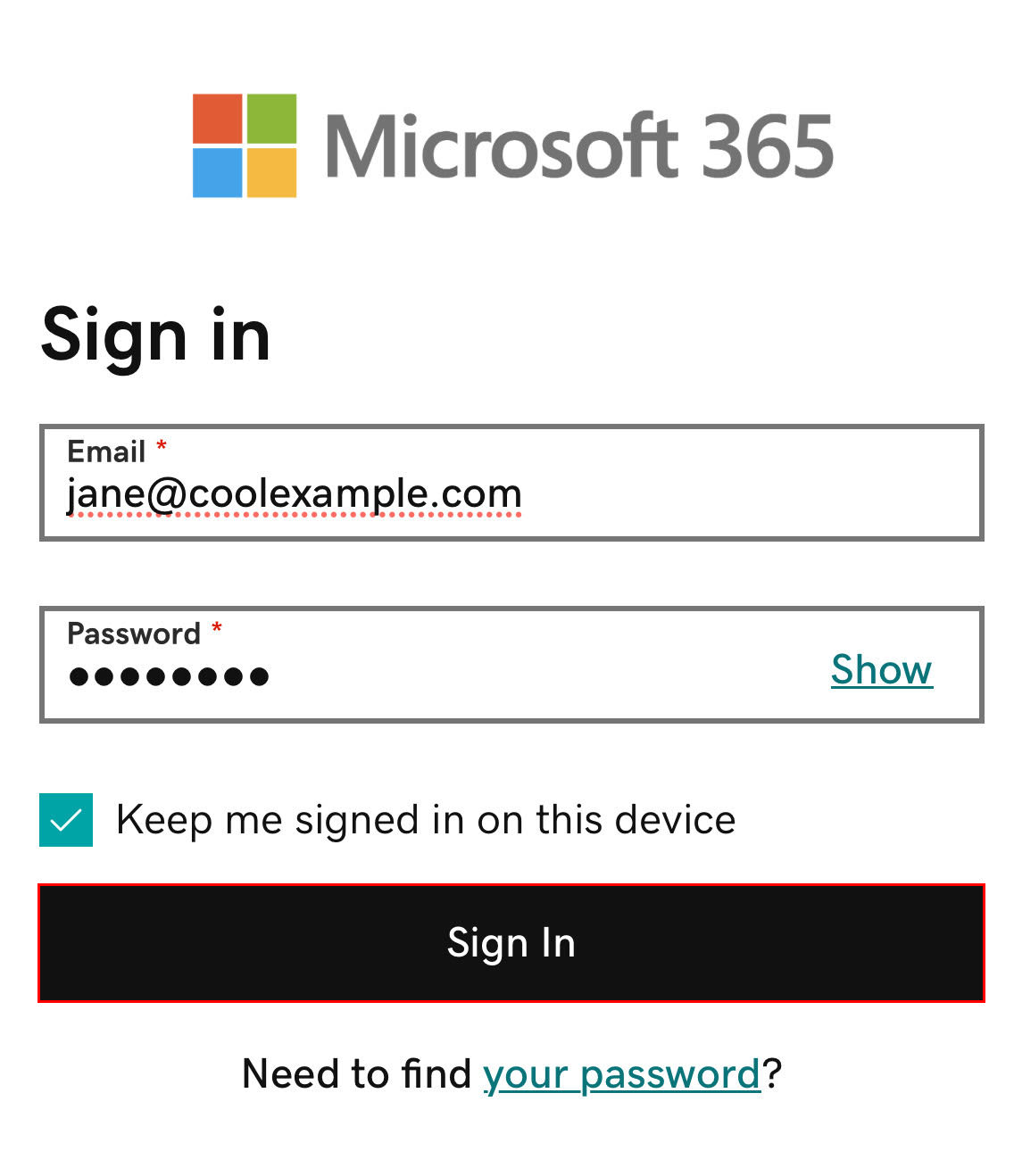
- "Bu tarayıcı biraz sıra dışı" mesajını görürseniz, iCloud Özel Geçiş özelliğini kapatmanız gerekebilir. Apple’dan Özel Geçiş özelliğini nasıl kapatacağınızı öğrenin.
- Alan adına güvenmeniz istenirse Devam Et seçeneğine dokunun.
- Yöneticiniz çok faktörlü kimlik doğrulamasını (MFA) etkinleştirdiyse, kimlik doğrulama yönteminizi kullanarak hesabınızı doğrulayın.
- Microsoft 365 ve Apple Mail uygulamasının birlikte çalışmasını sağlayan izinleri kabul etmeniz istenebilir. Kabul Et seçeneğine dokunun. (Kuruluşunuz adına kabul etmek istiyorsanız, Kuruluşunuz adına izin verin seçeneğinin yanındaki onay kutusunu seçin.)
- Kaydet seçeneğine dokunun.
Microsoft 365 hesabınız Apple Mail'e eklenecek ve e-postanızı her zamanki gibi kullanmaya devam edebileceksiniz.
Hala hesabınızı kaldırırken ve yeniden eklerken sorun yaşıyorsanız, GoDaddy Kılavuzlarımız size yardımcı olmaya hazır.